چگونه از دوربین آیفون به عنوان ذره بین استفاده کنیم؟
فناوران یک سال پیش
در میان ویژگی های مهم و درخور توجه موجود در گوشی های آیفون، یکی از قابلیت های کاربردی و قابل توجه، ویژگی ذره بین دوربین آیفون است. این قابلیت به کاربران امکان می دهد تا به سادگی و با فعال سازی آن در گوشی آیفون خود، از این ویژگی مفید و کارآمد در موارد مختلف بهره مند شوند. این ویژگی در افزایش دقت و جزئیات تصاویر گرفته شده توسط دوربین آیفون نقش بسزایی ایفا می کند و به کاربران اجازه می دهد تا به بررسی دقیق و نزدیک اشیا و موارد مورد نظر خود بپردازند.
فعال کردن ذره بین دوربین آیفون
گوشی های آیفون، دارای قابلیت های کاربردی متعددی هستند که کاربران می توانند به آسانی به آنها دسترسی پیدا کنند. با این حال، اکثر افراد از بسیاری از این قابلیت ها آگاهی ندارند و در طول روز صرفاً از قابلیت های رایج آیفون استفاده می کنند. یکی از این قابلیت های کاربردی، امکان تبدیل دوربین آیفون به ذره بین است. این ویژگی می تواند در مشاغل مختلف کاربردی باشد. در این گزارش از بخش تکنولوژی نمناک، به طور مرحله به مرحله نحوه استفاده از این قابلیت را به شما آموزش خواهیم داد.
1. ابتدا از منو گوشی آیفون، وارد تنظیمات یا همان Settings شوید. کمی به سمت پایین اسکرول کنید و سپس گزینه Accessibility را انتخاب نمایید.
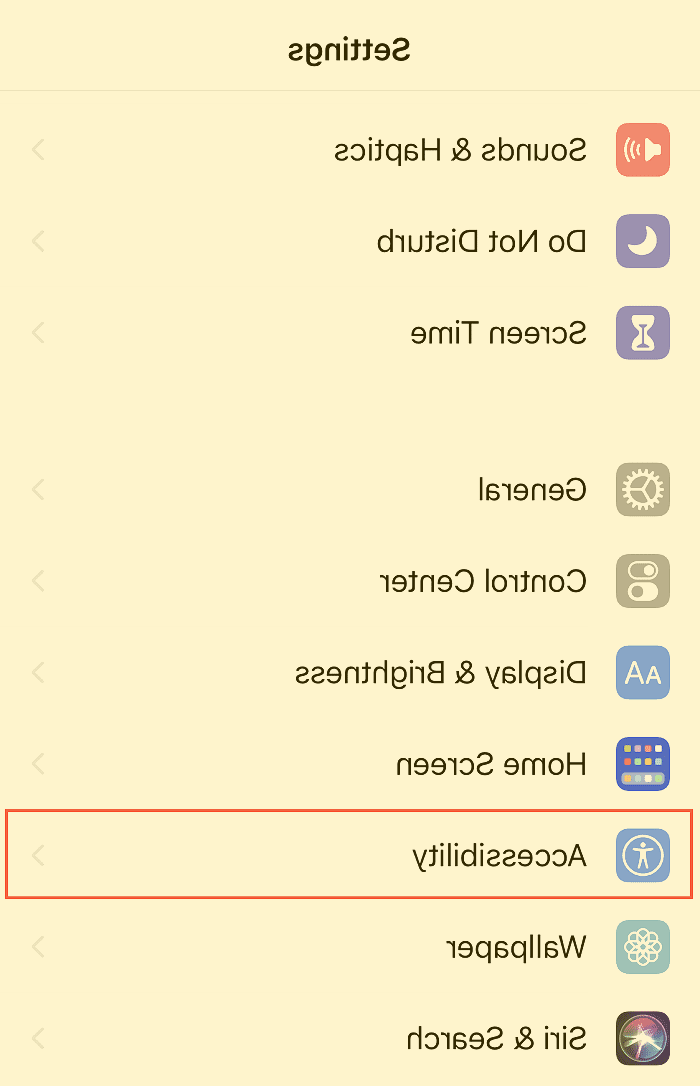
2. در میان قابلیت هایی که در این صفحه مشاهده می کنید، گزینه Magnifier که قابلیت ذره بین در آیفون می باشد را انتخاب کنید.
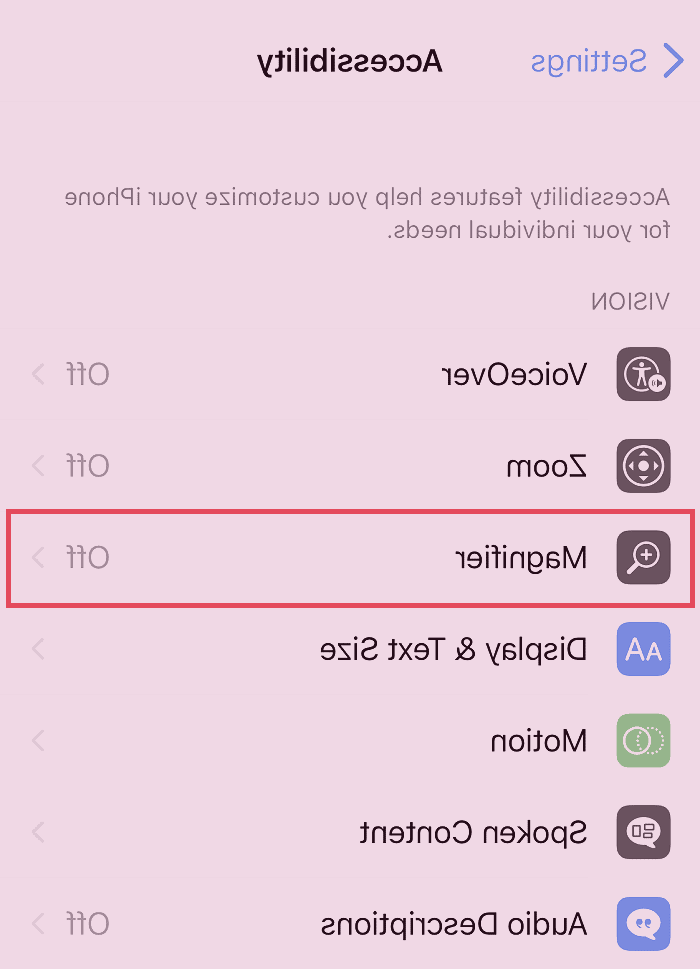
3. برای استفاده از قابلیت ذره بین در آیفون باید گزینه Magnifier را فعال سازی کنید.
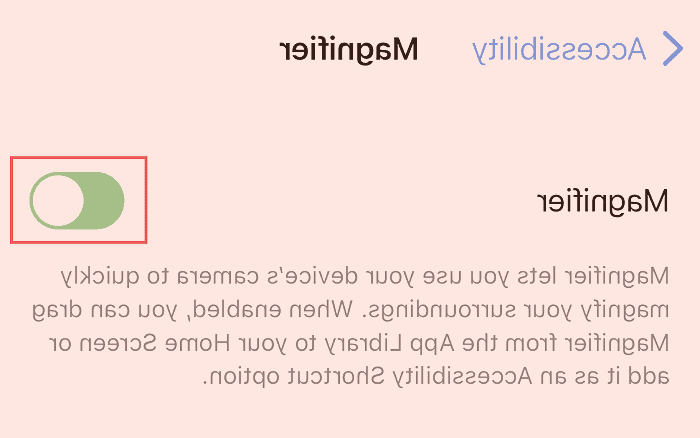
4. هم اکنون قابلیت ذره بین در گوشی آیفون شما فعال شده است و خیلی ساده می توانید از آن استفاده کنید. اما برای وارد شدن به محیطی که می توانید از ذره بین استفاده کنید، باید به یک نکته مهم توجه داشته باشید. اگر گوشی شما آیفون 8 و به قبل است که دارای دکمه هوم می باشد، می بایست دکمه هوم را 3 بار پشت سرهم بفشارید. همچنین اگر گوشی آیفون شما دکمه هوم ندارد، می بایست دکمه قفل یا همان Power آیفون را 3 بار پشت سر هم بفشارید تا وارد محیط ذره بین آیفون شوید که به شکل ذیل می باشد.
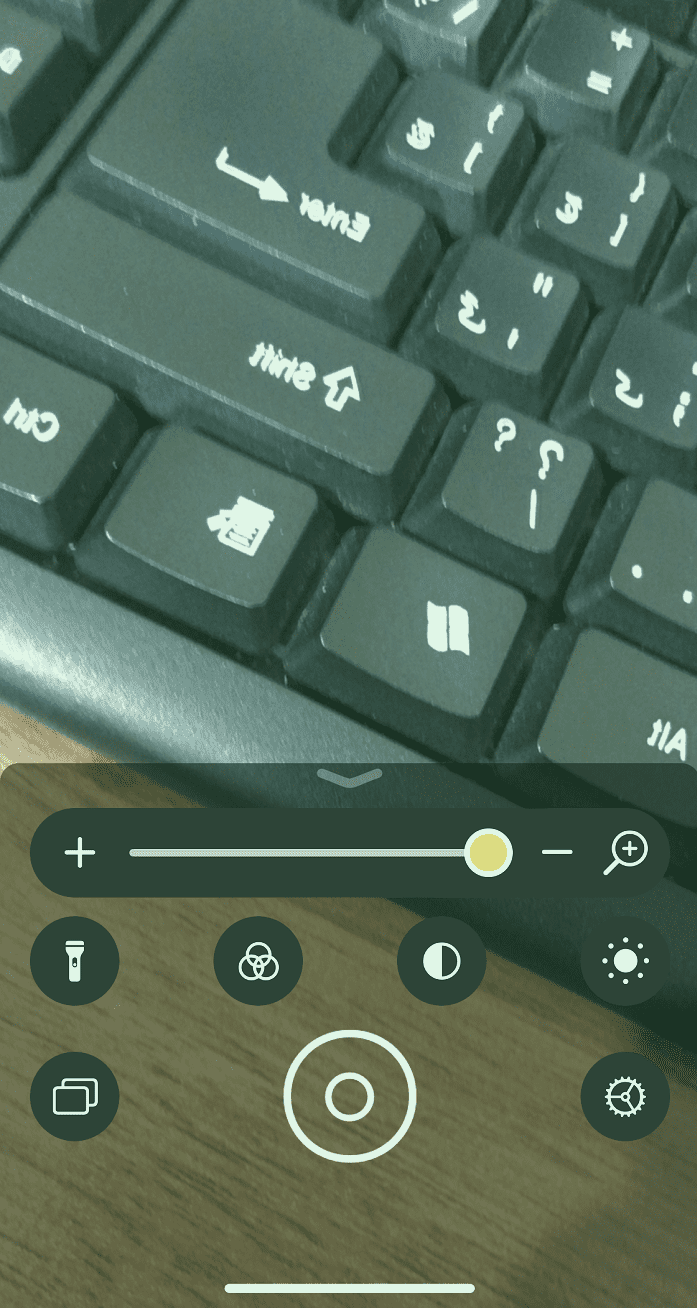
5. سپس با کشیدن نوار زیرین، می توانید به میزان دلخواه زوم کنید.
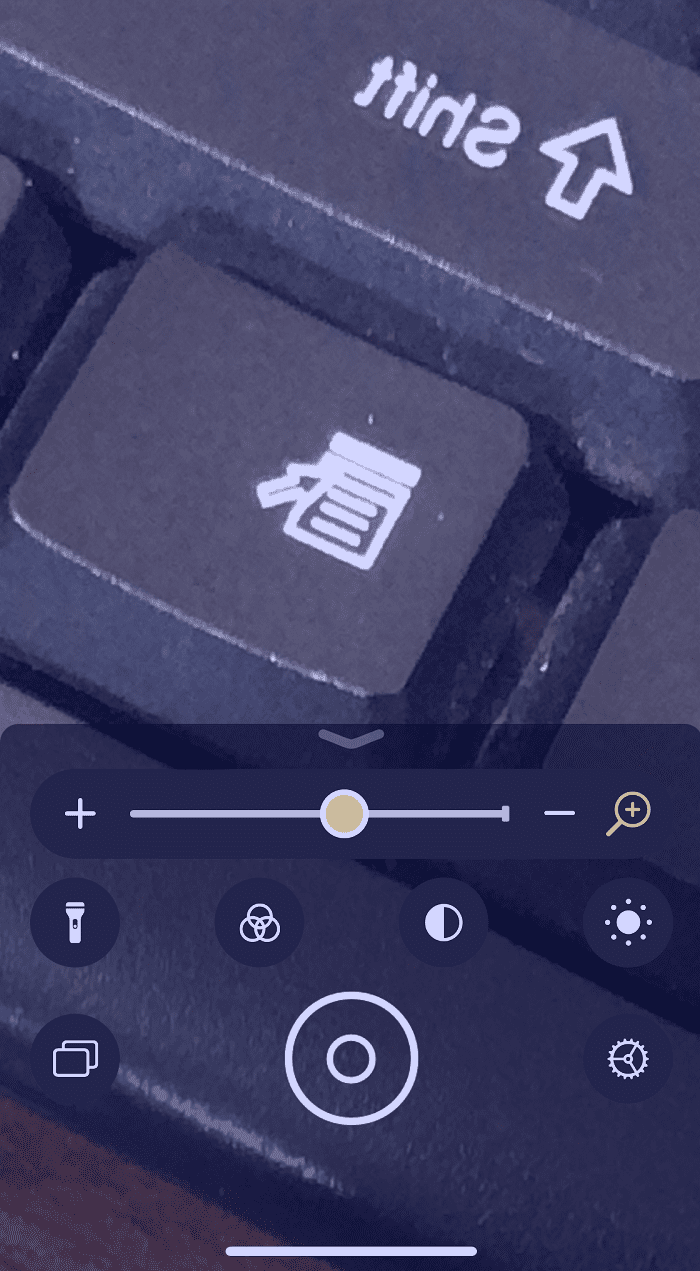
در نهایت شما موفق به فعال سازی ذره بین دوربین آیفون شدید و می توانید در مواقع نیاز، صرفا از طریقی که در مرحله 4 گفته شد، وارد محیط ذره بین آیفون شوید و از این قابلیت بدون هرگونه دردسری استفاده کنید.